"Jeg kan synkronisere bildene mine med iTunes på vanlig måte. Men når jeg kobler iPhone til Mac med en stabil tilkobling, kan ikke Image Capture vise noen bilder av albumet mitt på iPhone. Så jeg kan ikke overføre bildene mine fra iPhone til datamaskin. Er det noen måte å fikse det på?"
Mange har det samme problemet at ikke alle iPhone-bilder vises i Image Capture, selv om de har prøvd å koble fra, starte på nytt eller endre innstillinger på iPhone. Vel, vi skal dele de omfattende løsningene for å fikse Bildefangst viser ikke bilder eller alle bilder på iPhone.

Del 1. Koble fra og koble til iPhone på nytt
Mange ladeproblemer kan løses ved å koble fra og koble til iPhone på nytt. Det samme gjør Image Capture som ikke gjenkjenner iPhone-problemet. Bare koble fra iPhone og koble den til igjen etter en stund. Dessuten må du trykke på Stol på denne datamaskinen vises på iPhone-skjermen for å stole på datamaskinen på nytt.
Del 2. Oppdater Mac-systemet
Vanligvis vil macOS-oppdateringer forbedre stabiliteten, ytelsen og sikkerheten til Mac-en din. Den inkluderer også nye oppdateringer for Safari, iTunes eller andre apper og nye funksjoner for å fikse noen feil i de gamle versjonene. Når du står overfor situasjonen at Image Capture ikke gjenkjenner bilder eller alle bilder på iPhone eller iPad, kan du prøve å oppdatere macOS for å fikse problemet.
Trinn 1.Koble Mac-en til et stabilt Wi-Fi-nettverk. Klikk på eple menyen og velg Programvare oppdatering fra rullegardinlisten.
Steg 2. Hvis det er noen tilgjengelige oppdateringer, kan du klikke Oppdater nå for å installere den nyeste versjonen av macOS.
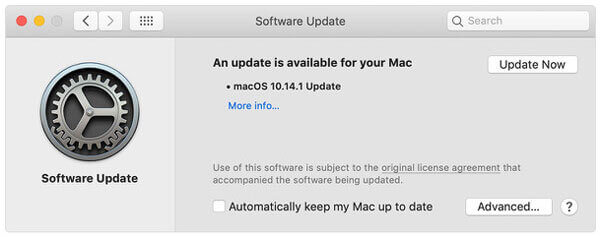
Merk: Hvis du ikke vil oppdatere macOS manuelt, kan du slå på de automatiske oppdateringene. Klikk eple ikonet > Systemvalg > Programvareoppdatering > Hold Mac-en min automatisk oppdatert.
Del 3. Deaktiver iCloud Photo Library
Hvis du har aktivert iCloud Photo Library på iPhone, sammen med funksjonen "Optimaliser iPhone Storage", vil iPhone bare beholde bildene med lav oppløsning. Bildene dine med originaloppløsning lagres i iCloud og iPhone viser bare miniatyrbildene av dem. Du kan deaktivere iCloud Photo Library for å fikse at Image Capture ikke viser alle bildene på iPhone.
Trinn 1.Gå til Innstillinger på din iPhone.
Steg 2.Trykk på [navnet ditt] > iCloud > Bilder.
Trinn 3.Slå av iCloud-bilder alternativet og Optimaliser iPhone-lagring vil også være deaktivert.
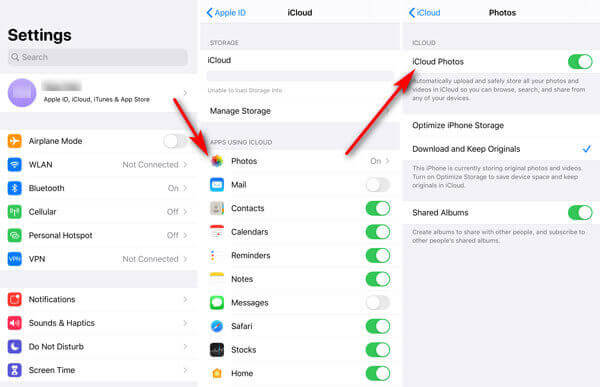
Del 4. Bruk Photos Transfer Tool
Hvis Image Capture ikke kan vise bilder etter å ha prøvd alle metodene ovenfor, bør du finne et tredjeparts fotooverføringsverktøy i stedet for Image Capture. AnyMP4 iPhone Transfer Pro for Mac tilbyr en enkel og rask måte å overføre bilder, kontakter, meldinger, spillelister osv. fra iOS-enheter til Mac. Så du trenger ikke å bekymre deg for at Image Capture ikke viser bilder på iPhone.
Hovedfunksjonene til iPhone Transfer Pro for Mac:
- Overfør bilder, videoer, talememoer, notater, filmer, podcaster fra iPhone/iPad/iPod til Mac.
- Alle bilder vil bli lagret i original kvalitet etter overføring til Mac.
- Konverter HEIC-bilder til JPEG eller PNG med den innebygde HEIC-konverteren.
- Fullt kompatibel med den nyeste iOS 17/16/ (også kompatibel med eldre iOS-versjoner).
Trinn for å overføre bilder fra iPhone til Mac
Trinn 1. Start iPhone Transfer Pro for Mac, og bruk USB-kabelen til å koble til iPhone og Mac. Trykk på Tillit å stole på iPhone til Mac.
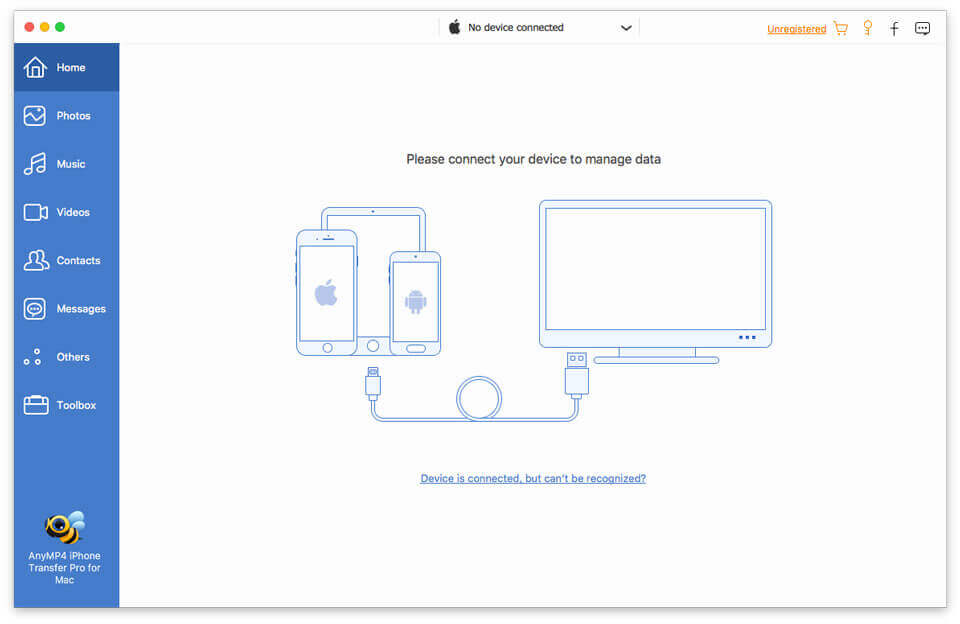
Steg 2. Klikk på Bilder på venstre side og merk av for alle for å velge alle bildene. Klikk deretter på datamaskinikonet for å overføre bildene fra iPhone til Mac.
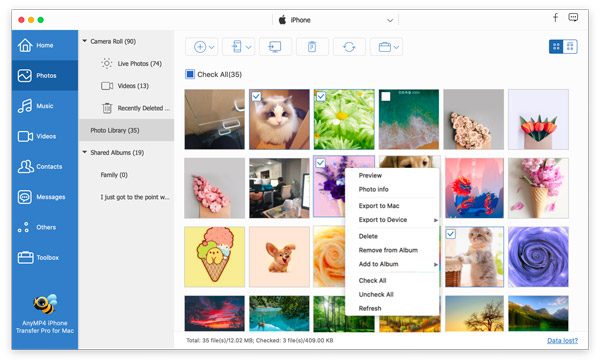
Del 5. Vanlige spørsmål om bildeopptak viser ikke bilder
-
Hvordan tilbakestiller jeg Image Capture?
Finn Image Capture på din Mac og velg Fil > Tilbakestill TWAIN-enheter. Lukk Image Capture og start Mac-en på nytt.
-
Hvordan kobler jeg til Image Capture?
Skriv inn Image Capture i Spotlight Search. Koble iPhone eller iPad til Mac via USB, og den vises i sidefeltet i appen. Deretter vil du begynne å se miniatyrbilder av bildene dine.
-
Hvor går Image Capture-filer?
Åpne Image Capture og finn bildene under ENHETER. Klikk på rullegardinknappen for å importere til, og velg Annet. Åpne mappen der du vil lagre bildene, og klikk på Velg-knappen. Deretter vil Image Capture-filene gå til mappen du har valgt.
Avslutter
Med de fire løsningene vi har nevnt ovenfor, håper du at du har klart bilde Ta ikke viser bilder eller alle bilder utgave. iPhone Transfer Pro er en god assistent for å overføre iPhone- og iPad-bilder til datamaskinen uten å bruke Image Capture. Hvis du har en bedre løsning for å løse problemet, kan du dele den med oss.
Mer lesing

